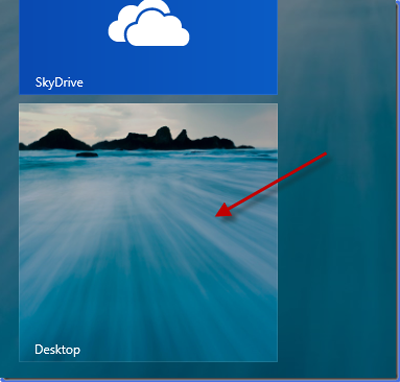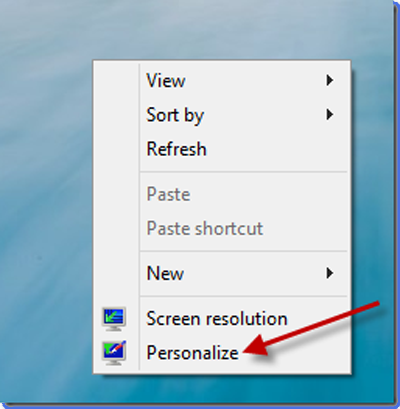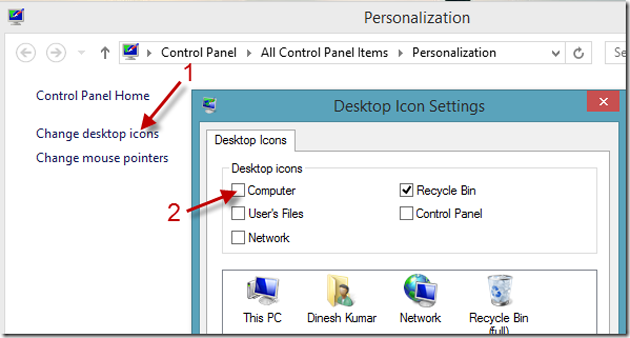“Мой компьютер”, одна из любимых и наиболее часто используемых иконок в операционных системах Windows, но она не входит в ОС Windows 8 и 8.1 (и Windows 10 тоже) по умолчанию. Также, как вы знаете, эти операционные системы работают непосредственно в режиме пользовательского интерфейса метро, а не в режиме рабочего стола, вы можете столкнуться с трудностями вернуть ранее открытыми окнами. Хотя вы можете сделать Windows 8.1 для загрузки в режим рабочего стола напрямую, но все-таки значка “Мой компьютер” не будет на рабочем столе. Вот простой и быстрый способ, как показать значок Мой компьютер в Windows 8 и 8.1 на рабочем столе ноутбука.
В более ранних ОС, например в Windows 7, вы могли перейти в меню Пуск и выбрать ‘Показать рабочий стол’ и значок “Мой компьютер”, чтобы показать его на рабочем столе. Но, традиционное меню “Пуск” также отсутствует в этих двух операционных системах, поэтому такой вариант здесь показать иконку Мой компьютер на рабочем столе не применим.
Имея значок “Мой компьютер” на рабочем столе облегчит доступ к разделам диска, папкам, управлению компьютером, диспетчеру устройств и свойствам вашего настольного компьютера или ноутбука.
Как отображать иконку Мой компьютер в Windows 8.1 и Windows 8 на рабочем столе.
Описанные ниже шаги для того, чтобы показать значок Мой компьютер в Windows 8 и 8.1 на настольных компьютерах очень похожи, поэтому я буду объяснять действия только с одной ОС. Кстати, “Мой компьютер” был переименован в ‘Этот компьютер’ в ОС Windows 8, в том числе в Windows 8.1 и в Windows 10.
1) Щёлкните мозаику рабочего стола в Metro интерфейсе (как показано ниже). Это действие сделает нормальный вид рабочего стола.
2) Далее, на пустом пространстве шёлкните правой кнопкой мыши и выберите Персонализация.
3) В следующем окне щёлкните “Изменить значки рабочего стола”. Выберите иконки, которые вы хотители бы видеть и они отображались на вашем рабочем столе. Проверьте флажок ‘компьютер’, чтобы показать значок “Мой компьютер”. Я предпочитаю иметь Панель управления и сетевые иконки на моём рабочем столе.
— Регулярная проверка качества ссылок по более чем 100 показателям и ежедневный пересчет показателей качества проекта.
— Все известные форматы ссылок: арендные ссылки, вечные ссылки, публикации (упоминания, мнения, отзывы, статьи, пресс-релизы).
— SeoHammer покажет, где рост или падение, а также запросы, на которые нужно обратить внимание.
SeoHammer еще предоставляет технологию Буст, она ускоряет продвижение в десятки раз, а первые результаты появляются уже в течение первых 7 дней. Зарегистрироваться и Начать продвижение
После применения, вы увидете иконку Мой компьютер в Windows 8.1 и Windows 8.
Надеюсь, что это небольшое руководство будет полезным для вас, чтобы вы могли сделать обратно иконку Мой компьютер в ОС Windows 8.1/8 на ноутбуке и персональном компьютере.
 Компьютеры и Интернет
Компьютеры и Интернет